En esta guía, Discutiremos la configuración de un gamepad + configuración del mouse. Si ha encontrado dificultades al configurar los botones de activación, Esta guía te ayudará.
Descripción general del objetivo
El objetivo de esta guía es proporcionarle los pasos necesarios para jugar a los huelguistas omega utilizando una combinación de gamepad y mouse.
Siguiendo esta guía, Podrá utilizar su gamepad para el movimiento del personaje y el lanzamiento de habilidades primarias y secundarias. Además, Su mouse se utilizará para las habilidades de orientación, Cancelar acciones, y realizando ataques especiales y normales.
Mientras eres libre de usar tu propio diseño, Proporcionaremos un diseño de ejemplo que cubre varios tipos de botones de gamepad, incluyendo botones normales, desencadenantes, y palos.
Para el propósito de esta guía, an 8bitdo controller and a Logitech G502 mouse will be used as examples. Sin embargo, please note that any controller and mouse should work effectively.
If you have encountered issues specifically related to configuring the trigger buttons, please follow these steps:
- Controller Support
- Triggers
- To address the problem, remove all commands assigned to the desired trigger and reassign them. This should resolve the issue you are facing.
My Layout
Como se mencionó anteriormente, you have the flexibility to use your own layout. Sin embargo, for the purpose of this guide, a simple layout will be presented as an example:
On the gamepad:
- Use the left stick for character movement (mapped to WASD keyboard keys)
- L1 button – Secondary ability (mapped to the SHIFT keyboard key)
- L2 button – Primary ability (mapped to the CONTROL keyboard key)
On the mouse:
- clic izquierdo – Huelga
- clic derecho – Evade/Core flip
- Middle click – Ability cancel
- Left button 1 – Especial
- Left button 2 – Ability cancel
Please note that these configurations are provided as examples and can be customized according to your preferences.

In-game settings
En esta sección, we will utilize Steam Controller Support to map your gamepad to specific keyboard keys.
dentro del juego, navigate to Settings > CONTROL. If you solely play using a gamepad, it is important to map the desired keys for your mouse, as keyboard mapping is not necessary. I recommend using the WASD keys instead of the MOBA layout.
en mi caso, I have mapped the following configurations:
- Core Strike: Mapped to the left mouse button.
- Evade/Core flip: Mapped to the right mouse button.
- Special Ability: Mapped to the left mouse button 1.
- Ability Cancel: Mapped to the middle mouse button and left mouse button 2.
- Primary Ability: Mapped to the left control key.
- Secondary Ability: Mapped to the left shift key.
Además, in the game’s Settings > GAMEPAD section, Se recomienda eliminar todos los keybinds. Tenga en cuenta que no es obligatorio eliminar todos los keybinds, Pero es crucial ser cauteloso. Golpear con cualquier tecla Gamepad que no esté asignada a una tecla de teclado correspondiente a través del soporte del controlador Steam puede dar lugar a un comportamiento que no responde a su gamepad mientras juega el juego.
Configuración de soporte del controlador Steam
Abra el soporte del controlador
En tu biblioteca de vapor, Vaya a Strikers Omega y haga clic en el soporte del controlador
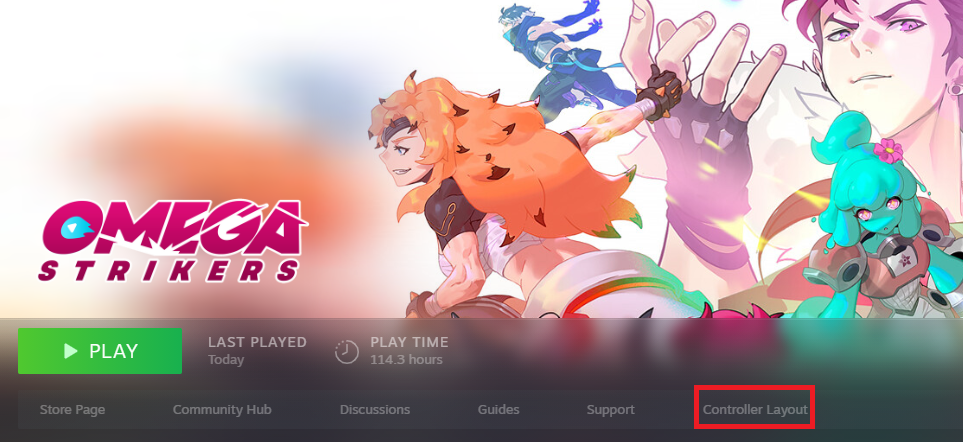
Asegúrese de que su gamepad esté conectado a su PC, de lo contrario, el soporte del controlador no debe ser visible en su biblioteca de Steam.
Haga clic en Editar el diseño
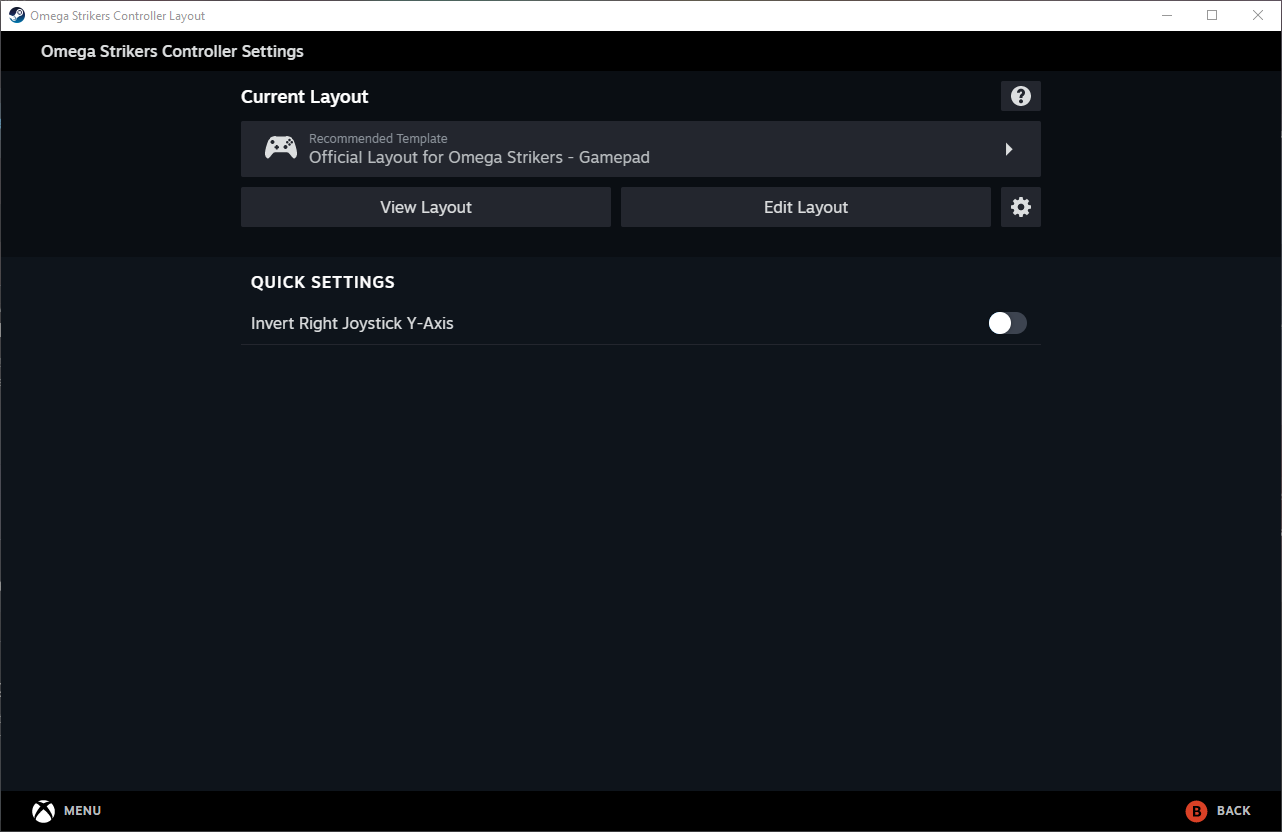
Mapeo de botones:
Para mapear un botón, Simplemente haga clic en el botón deseado y seleccione las teclas que desea asignarle. Por ejemplo, Puede asignar el botón L1 a la tecla de teclado de cambio izquierdo.
Mapeo de palo:
Para mapear las instrucciones de tu palo, Elija las teclas del teclado deseadas para cada dirección. Por ejemplo, Puedes mapear las instrucciones del palo a WASD.
Mapeo de gatillo:
Hay un error conocido con el mapeo de gatillo. Si no reinicia el mapeo del gatillo en los huelguistas de vapor o omega, El juego aún reconocerá el botón Presione como un comando en el juego, causando un comportamiento que no responde a su gamepad después de presionar el gatillo en Strikers Omega. Para resolver este problema, sigue estos pasos:
- En el palo deseado, Mapee la prensa dura y suave de acuerdo con sus preferencias.
- Haga clic en el icono de engranaje para el palo deseado y elimine todos los comandos.
- Una vez más, Mapee la presión dura y suave en el palo deseado como se desee. Esto debería resolver el error.
Después de realizar estos cambios, Recuerde cerrar el soporte del controlador. También puede guardar su configuración y cargarlos en otros gamepads si es necesario.
Eso es todo lo que estamos compartiendo hoy para este Delanteros Omega guía. Esta guía fue originalmente creada y escrita por Michi. En caso de que no actualicemos esta guía, puede encontrar la última actualización siguiendo este enlace.
